Macで絵文字と記号を表示するショートカット
Macには標準で絵文字と記号を入力する機能があります。メニューバーの文字入力アイコンをクリックして表れたメニューから「絵文字と記号を表示」を選びます。
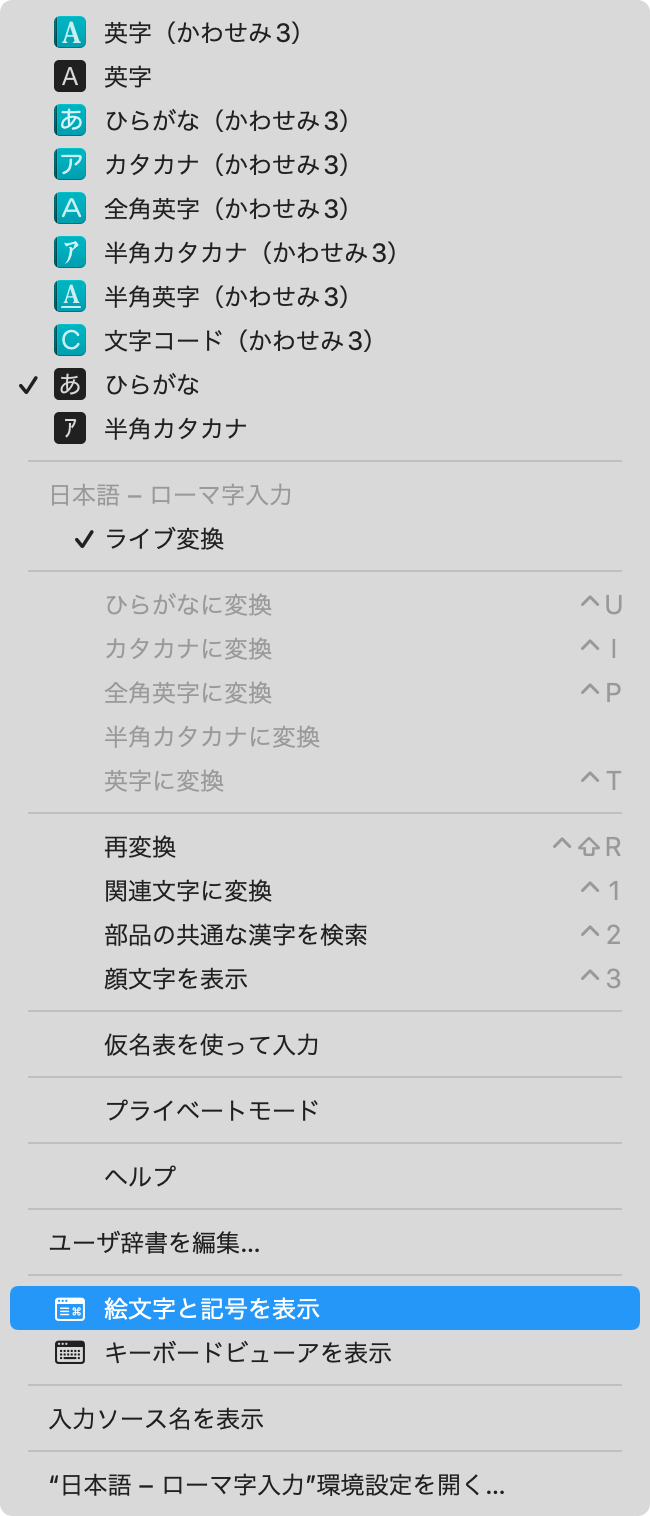
この「絵文字と記号を表示」機能を呼び出すショートカット「control+command+スペース」が標準で存在することをMacで絵文字を呼び出すショートカット!絵文字の活用範囲は幅広いのでドンドン使おう - あなたのスイッチを押すブログで知りました。またそのショートカットを独自に設定変更する時のポイントも知ることができました。
ショートカット「control+command+スペース」で絵文字と記号の一覧(文字ビューア)は呼び出せます。
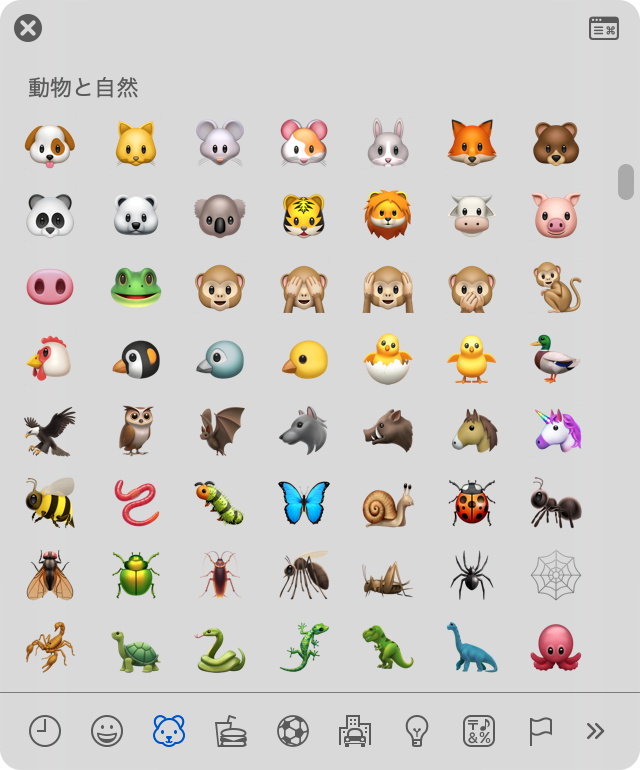
ここにある絵文字や記号を選んで挿入します。
このショートカットを独自のショートカットに変更する時に注意することがあります。
「絵文字と記号を表示」するショートカット
1.システム環境設定のキーボードから「ショートカット」を選びます
2.サイドメニューのアプリケーションを選んですべてのアプリケーションで「+」をクリックします
3.入力画面がポップアップするので入力します
この時メニュータイトルに「絵文字と記号」と入力しショートカットキーは好みで入力します
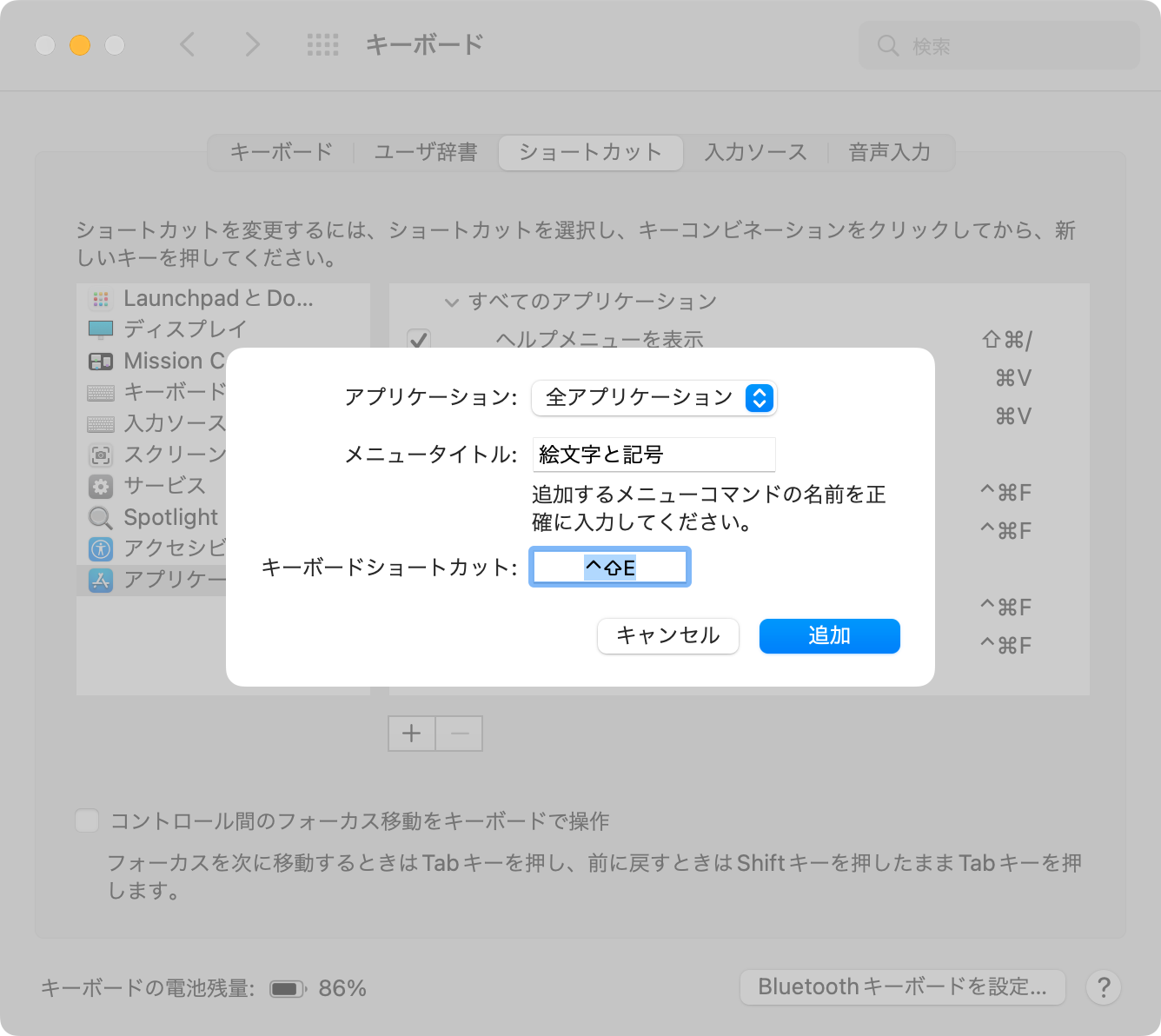
※メニュータイトルにメニューバーの文字入力アイコンで表示される「絵文字と記号を表示」ではなく「絵文字と記号」を入力する必要があります。設定が済むと以下のようになります。

まとめ
「絵文字と記号を表示」も便利なのですがメニューバーのアイコンで呼び出して再度メニューから選ぶという方法が面倒で使えませんでしたがショートカットで簡単に使えれば利用しやすくなります。
See you tomorrow!